- Tøm papirkurv
- Slett Mail-appen
- Slett Cache på Mac
- Få mer lagringsplass på Mac
- Få Chrome til å bruke mindre RAM
- Hvor er Diskverktøy på Mac
- Sjekk historikk på Mac
- Ctrl + Alt + Delete på Mac
- Sjekk minne på Mac
- Sjekk historikk på Mac
- Slett en app på Mac
- Tøm buffer i Chrome på Mac
- Sjekk lagring på Mac
- Tøm nettleserbufferen på Mac
- Slett favoritt på Mac
- Sjekk RAM på Mac
- Slett nettleserhistorikk på Mac
Slik fjerner du søppel på Mac med 4 toppvalgmetoder
 Oppdatert av Lisa Ou / 01. september 2023 09:15
Oppdatert av Lisa Ou / 01. september 2023 09:15Du har sikkert prøvd å slette filer eller programmer på Mac-en. Men vet du hvor destinasjonene deres er etterpå? Hvis ikke, kan du sjekke papirkurven på Mac fordi det er deres destinasjon.
Det er imidlertid forskjellige typer sletting som papirkurven ikke kan inneholde filer. Den inkluderer snarveiene Alternativ+Kommando+Slett. Filene vil bli permanent slettet på Mac-en og kan ikke gjenopprettes når du har utført dette.
Uansett, dette innlegget handler om å tømme papirkurven på Mac. Du vil se de enkleste metodene hvis du blar nedover.


Guide List
Del 1. Slik fjerner du søppel på Mac via snarveistaster
Hvis du ser papirkurven på Mac-en som inneholder krøllete ark, betyr det at det er nylig slettede filer. Det kan også bety at søppelkassen er full og må tømmes. Det er en rask måte å tømme den på. Du kan utføre kommandosnarveistastene for tømme søppelkassen.
Først må du gjøre deg kjent med tastaturet på Mac-en. Det er for å unngå feil ved å trykke på feil taster. Senere trykker du på Kommando + Skift + Slett nøkler. Sørg for at det ikke er noen programmer åpnet for å unngå andre kommandoer. Etter det vil et nytt vindu vises på skjermen. Vennligst klikk på Tøm papirkurv knapp. Senere forsvinner de krøllete papirarkene på søppelbøtten.
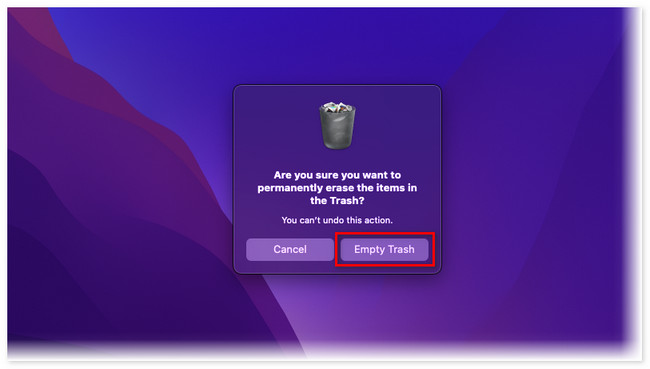

Med FoneLab Mac Sweep fjerner du system-, e-post-, bilde-, iTunes-søppelfiler for å frigjøre plass på Mac.
- Administrer lignende bilder og dupliserte filer.
- Vis deg den detaljerte statusen til Mac på en enkel måte.
- Tøm søppelbøtta for å få mer lagringsplass.
Del 2. Slik fjerner du søppel på Mac i søppelmappen
Disse slettede filene finnes ikke bare på søppelbøtteikonet på din Mac. Siden de fortsatt er lagrede data, har de en mappe på Finder. I så fall kan du slette og administrere dem gjennom dette verktøyet.
Den nevnte mappen er imidlertid vanskelig å finne eller se på Finder. Du må søke etter det fordi det var skjult. Følg de detaljerte trinnene for å finne ut hvordan du tømmer søppelkassen gjennom søppelmappen. Fortsett.
Trinn 1Vennligst gå til hovedgrensesnittet til Mac. Etter det, vennligst trykk på Command + Shift + G hurtigtaster ved hjelp av Mac-tastaturet. Senere vil en søkelinje vises sammen med Finder-verktøyet. Vennligst skriv inn Trash ord. Deretter trykker du på Enter eller Retur-tasten etterpå.
Trinn 2Mac vil vise deg plasseringen til papirkurven, inkludert elementene. Velg filene du vil slette. Senere kontroller-klikker du filene for å vise alternativene for dem. Klikk på Tøm papirkurv for å slette alt innholdet i søppelkassen.
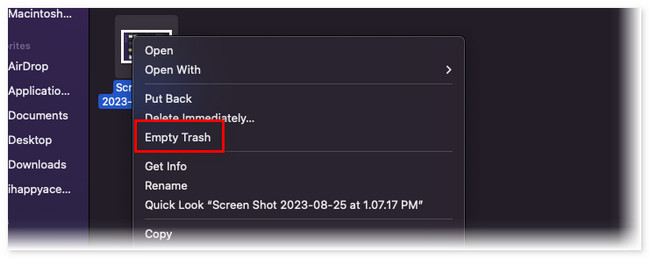
Del 3. Slik fjerner du søppel på Mac via Dock
Mac Dock lagrer de mest brukte programmene i din daglige bruk. Som du kan se, vil du direkte se papirkurven på Macs Dock. Den er plassert i høyre hjørne av hovedgrensesnittet. Du kan også bruke Dock til å tømme papirkurven på Mac.
Hvis søppelbøtteverktøyet ikke svarer, kan du dessuten bruke Dock til tvinge å avslutte applikasjonen. I dette tilfellet kan du starte papirkurven på nytt og fikse problemet med hengende eller krasj.
Uansett, vil du bruke Dock til å tømme papirkurven på Mac? Vennligst se hurtigveiledningen nedenfor og følg den deretter. Fortsett.
Åpne Mac-en og se nederst til høyre i hovedgrensesnittet. Du vil se Søppelbøtte ikon. Hvis det har krøllet papir, kontroller-klikk det, og du vil se alternativer øverst på ikonet. Blant dem alle, vennligst klikk på Tøm papirkurv knapp. Senere vil du se ikonet tømt.
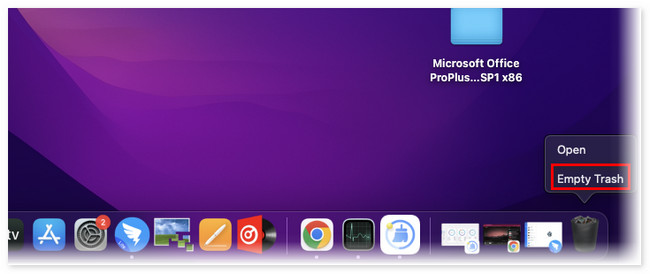
Del 4. Slik fjerner du søppel på Mac med FoneLab Mac Sweep
Det er også et tredjepartsverktøy som du kan bruke til å tømme papirkurven på Mac. FoneLab Mac Sweep er programvaren vi sikter til! Bortsett fra det har den 10+ funksjoner som kan hjelpe Mac-en din til få mer lagringsplass. Se dem nedenfor.

Med FoneLab Mac Sweep fjerner du system-, e-post-, bilde-, iTunes-søppelfiler for å frigjøre plass på Mac.
- Administrer lignende bilder og dupliserte filer.
- Vis deg den detaljerte statusen til Mac på en enkel måte.
- Tøm søppelbøtta for å få mer lagringsplass.
- Hvis du ikke kjenner ytelsesstatusen til Mac-en din, kan du bruke dette verktøyet. Den kan vise Macens eksakte status, inkludert minne, disk og CPU.
- Det kan kryptere filene dine raskt for deres sikkerhet.
- Dette verktøyet kan optimalisere Mac-en din bare med noen få klikk.
- Den administrerer lignende bilder eller filer slik at du kan slette dupliserte.
- Den kan slette nettleserloggen til Mac-nettleserne.
De nevnte funksjonene er bare noen av dem. Uansett, du vil oppdage de andre når du begynner å bruke den. Se de detaljerte trinnene nedenfor for å tømme Trash Mac.
Trinn 1Last ned verktøyet på din Mac ved å klikke på Gratis nedlasting knapp. Etter det setter du opp verktøyet ved å dra det til Søknad mappe. Etter det vil du se programvaren på Mac-dokken. Start den ved å klikke på den.
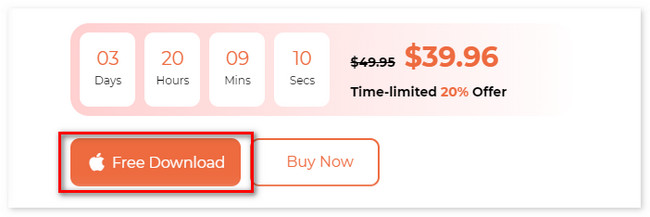
Trinn 2Velg Renere funksjon blant de 3 hovedfunksjonene til dette verktøyet. Etter det vil du se de andre 6 funksjonene. Vennligst velg Søppelbøtte ikonet nederst.
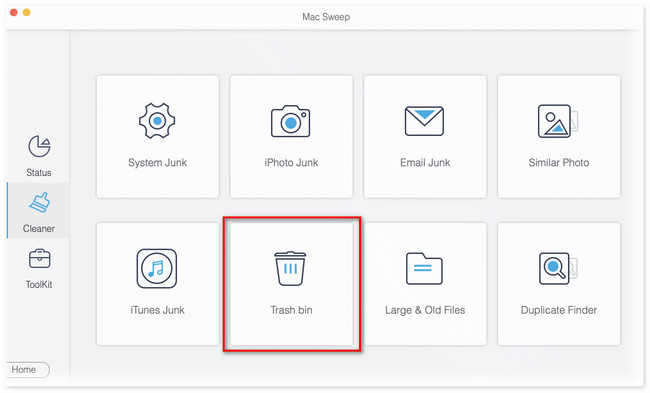
Trinn 3Vennligst klikk på Skanne knapp. Verktøyet vil ta noen sekunder i skanneprosessen. Resultatene vises på Vis-knappen. Vennligst klikk på knappen. Etter det vil verktøyet lede deg til et annet grensesnitt.
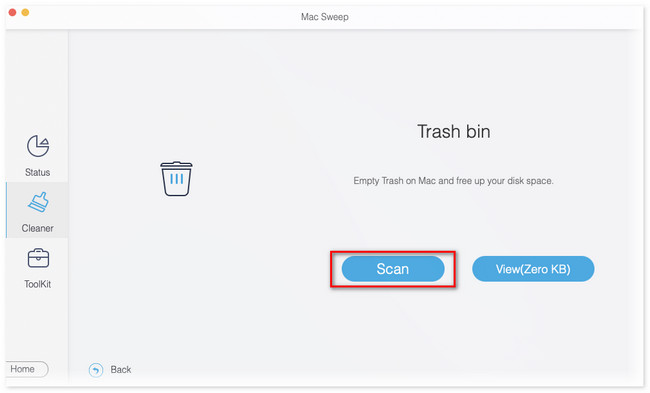
Trinn 4Velg dataene du vil slette fra papirkurven. Hvis du vil slette innholdet, klikker du på Velg Alle knappen øverst. Klikk på Rengjør knappen etterpå for å slette filene.

Del 5. Vanlige spørsmål om hvordan du fjerner søppel på Mac
1. Hvordan tvinger du sletting av en fil som ikke vil bli slettet på en Mac?
Du kan bruke Terminal-verktøyet på Mac-en til å tvangsslette en fil som ikke kan slettes. Du trenger bare å starte Terminal-verktøyet. Å gjøre det:
- Åpne Finder verktøyet og velg applikasjoner mappe.
- Senere klikker du på verktøy knapp.
- Trykk på Command + Space for å starte Spotlight.
- Skriv Terminal og trykk på Enter knappen etterpå.
- On terminal, Type rm og treffer Rom.
Senere drar du filen du vil slette og trykker Enter for å slette filen med makt.
2. Hvorfor kan ikke enkelte filer slettes på Mac?
Noen filer som ikke kan slettes på Mac er de innebygde verktøyene og programmene. Bortsett fra det kan du ikke slette noen filer på Mac fordi de er kryptert. Hvis du ikke lenger kjenner administratorkontoen, har du ikke mulighet til å slette filene.
Så enkelt er det å tømme søppel på Mac-en. Du trenger bare å følge de 4 metodene i dette innlegget. Vennligst ikke glem å vurdere FoneLab Mac Sweep. Har du flere spørsmål om Mac-problemer? Kommenter dem nedenfor, og vi er beæret over å hjelpe deg.

Med FoneLab Mac Sweep fjerner du system-, e-post-, bilde-, iTunes-søppelfiler for å frigjøre plass på Mac.
- Administrer lignende bilder og dupliserte filer.
- Vis deg den detaljerte statusen til Mac på en enkel måte.
- Tøm søppelbøtta for å få mer lagringsplass.
